V této části vytvoříte záplatové a dělicí povrchy pro sestavu formy. Po vytvoření je zřejmé, že jsou zde problémy s vytvořením záplatových a dělicích povrchů způsobené geometrií v tomto modelu.
- Přejděte na pás karet a klikněte na kartu Tvárník/dutina
 panel Konstrukce dělicí roviny
panel Konstrukce dělicí roviny  Vytvořit záplatový povrch
Vytvořit záplatový povrch .
. - V dialogu Vytvořit povrch záplaty, zvolte příkaz Automatické zjišťování
 k automatickému vytvoření vnitřních záplat. Systém zjistí co nejvíce vnitřních záplat a vypíše je podle názvů v dialogu Vytváří se záplatový povrch. Záplaty jsou na modelu zvýrazněny zeleně. Otočte model. Všimněte si na následujícím obrázku, že ve střední části mřížky jsou platné záplaty, ale na dvou vnějších plochách ne.
k automatickému vytvoření vnitřních záplat. Systém zjistí co nejvíce vnitřních záplat a vypíše je podle názvů v dialogu Vytváří se záplatový povrch. Záplaty jsou na modelu zvýrazněny zeleně. Otočte model. Všimněte si na následujícím obrázku, že ve střední části mřížky jsou platné záplaty, ale na dvou vnějších plochách ne.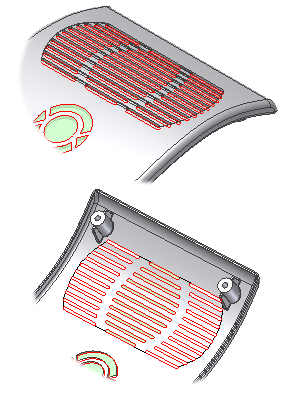 Poznámka: Chybějící záplaty povrchu lze vytvořit odstraněním nesprávných záplat na mřížce a ručním zvolením hran pomocí příkazu Kliknutím přidejte. V následující části se vrátíte k modelu součásti a provedete úpravy, které umožní automatické záplatování všech otvorů mřížky.
Poznámka: Chybějící záplaty povrchu lze vytvořit odstraněním nesprávných záplat na mřížce a ručním zvolením hran pomocí příkazu Kliknutím přidejte. V následující části se vrátíte k modelu součásti a provedete úpravy, které umožní automatické záplatování všech otvorů mřížky. - Kliknutím na tlačítko Storno v dialogu Vytvořit záplatový povrch opustíte dialog bez vytvoření záplatových povrchů.
- Přejděte na pás karet a klikněte na kartu kartu Tvárník/dutina
 panel Konec dělicí roviny
panel Konec dělicí roviny  možnost Vytvořit dělicí povrch
možnost Vytvořit dělicí povrch  .
. - V dialogu Vytvořit dělicí povrch, zvolte příkaz Automatické zjišťování
 k automatickému vytvoření dělicích povrchů.
k automatickému vytvoření dělicích povrchů. - Náhled zobrazuje, že dělicí povrch není kompletní. Prohlédněte si náhled a všimněte si změny zakřivení.
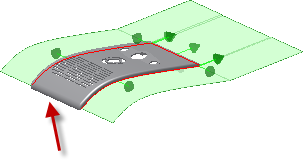 Poznámka: Chybějící povrch by mohl být vytvořen ručně zvolením hran. Náhled dělicího povrchu však ukazuje, že mírná změna návrhu dává lepší výsledky dělení. V následující části se vrátíte k modelu součásti a provedete úpravy k zajištění lepších výsledků dělení a automatického vytvoření dělicího povrchu.
Poznámka: Chybějící povrch by mohl být vytvořen ručně zvolením hran. Náhled dělicího povrchu však ukazuje, že mírná změna návrhu dává lepší výsledky dělení. V následující části se vrátíte k modelu součásti a provedete úpravy k zajištění lepších výsledků dělení a automatického vytvoření dělicího povrchu. - Kliknutím na tlačítko Storno v dialogu Vytvořit dělicí povrch opustíte dialog bez vytvoření dělicích povrchů.
- Klikněte na příkaz Dokončit tvárník/dutinu a uložte sestavu.